图块插入的操作步骤CAD2019教程
提问人:卓娟发布时间:2020-11-05
1.标注表面结构符号
(1)单击“默认”选项卡的“绘图”面板中的“直线”按钮绘制表面结构符号, 如图所示。
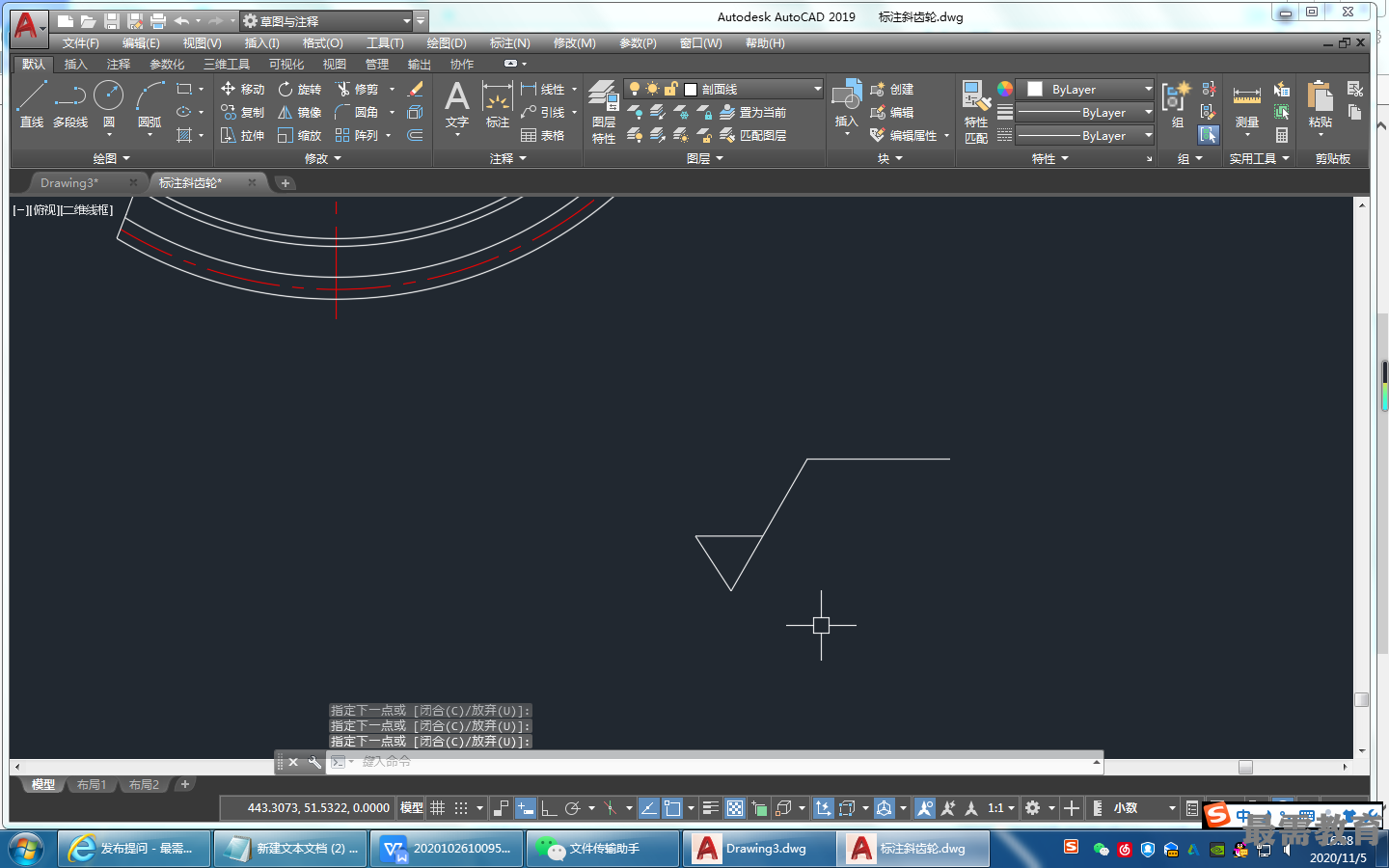
(2)在命令行中输入WBLOCK后按Enter键,打开“写块”对话框,单击“选择对 象”按钮,回到绘图窗口,拖动鼠标指针选择绘制的表面结构符号,按Enter键,回到“写块”对话框,在“名称”文本框中添加“表面结构符号”,选取基点,其他选项为默认设置,如图所示。单击“确定”按钮,完成创建图块的操作。在以后使用表面结构符 号时,可以直接以块的形式插入目标文件中.

(3)单击“默认”选项卡的“块”面板中的“插入”按钮,系统弹出“插入”对话框,如图所示.单击“浏览”按钮,选择“表面结构符号.dwg”,然后单击“打开” 按钮。在“插入”对话框中,缩放比例和旋转使用默认设置。单击“确定”按钮,得表面结构符号插入到图中合适位置,然后单击“默认”选项卡的“注释”面板中的“多行文字”按钮,标注表面结构符号,最终效果如图所示。
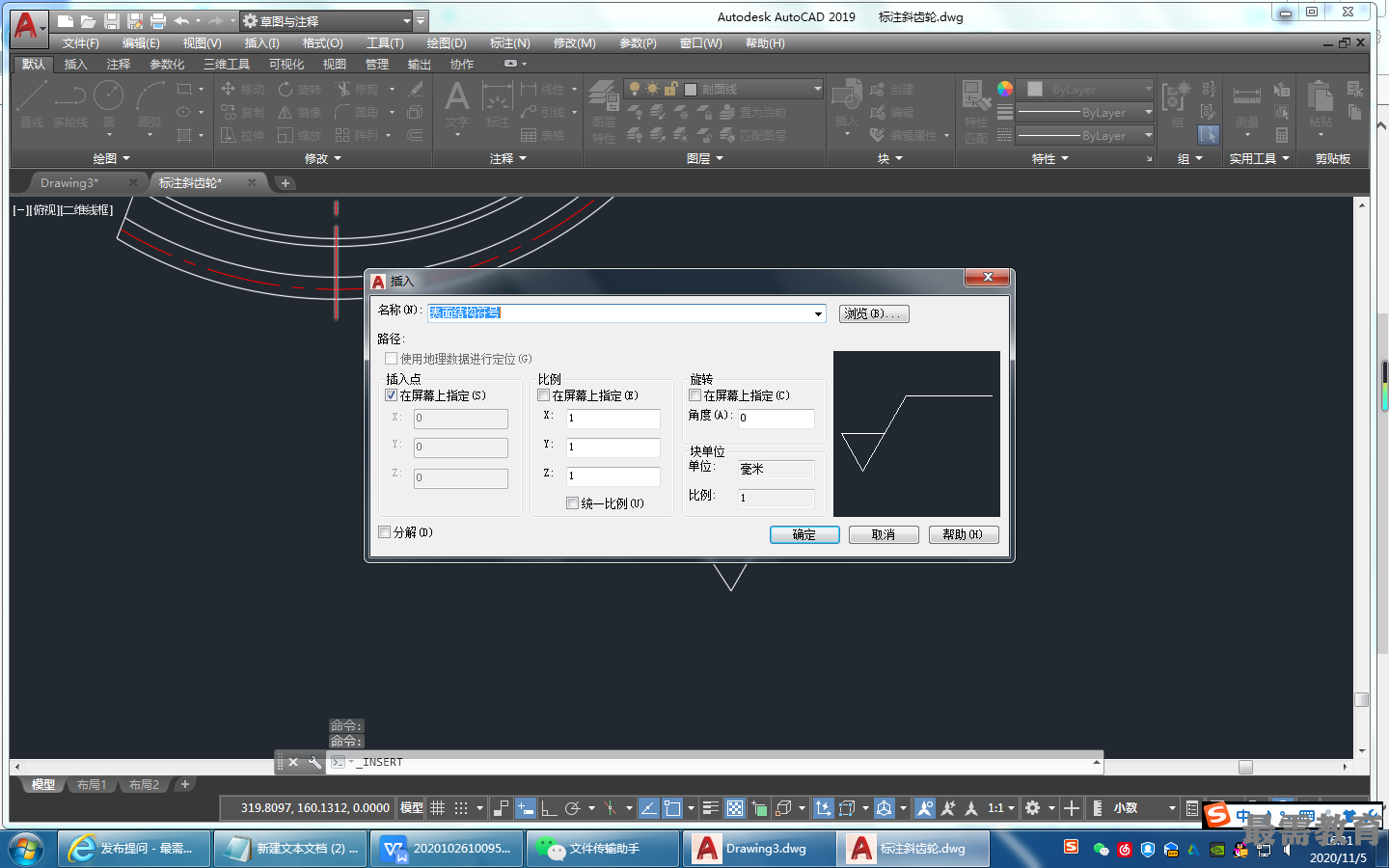

(4)添加参数表。
(5)标注技术要求。
2.插入标题栏
单击“默认”选项卡的“块”面板中的“插入”按钮命,将标题栏插入到图中合适位置,然后单击“默认”选项卡的“注释”面板中的“多行文字”按钮,填写相应的内容。 至此,斜齿轮零件图绘制完毕,最终效果如图所示。
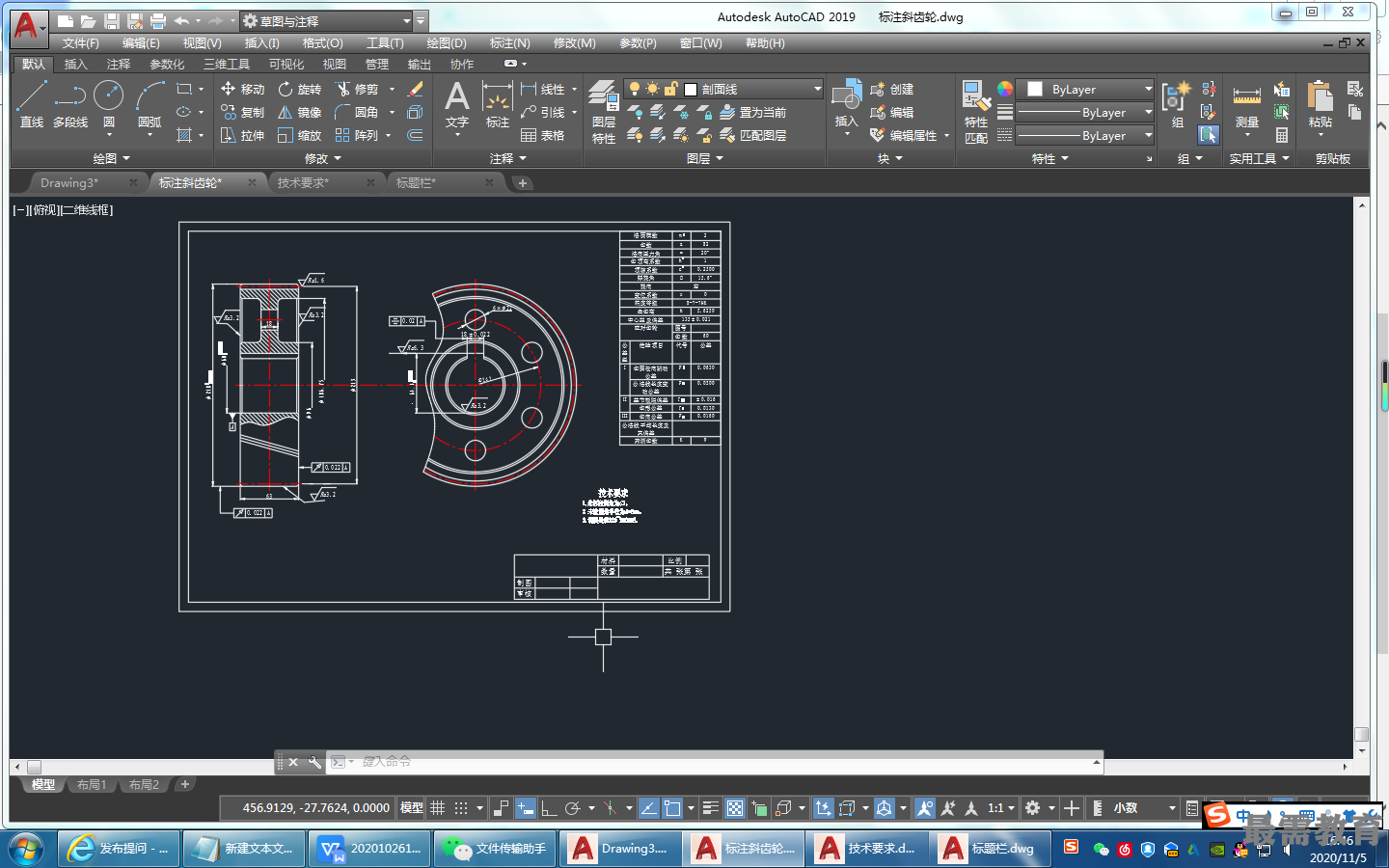
继续查找其他问题的答案?
相关视频回答
回复(0)

 湘公网安备:43011102000856号
湘公网安备:43011102000856号 

点击加载更多评论>>